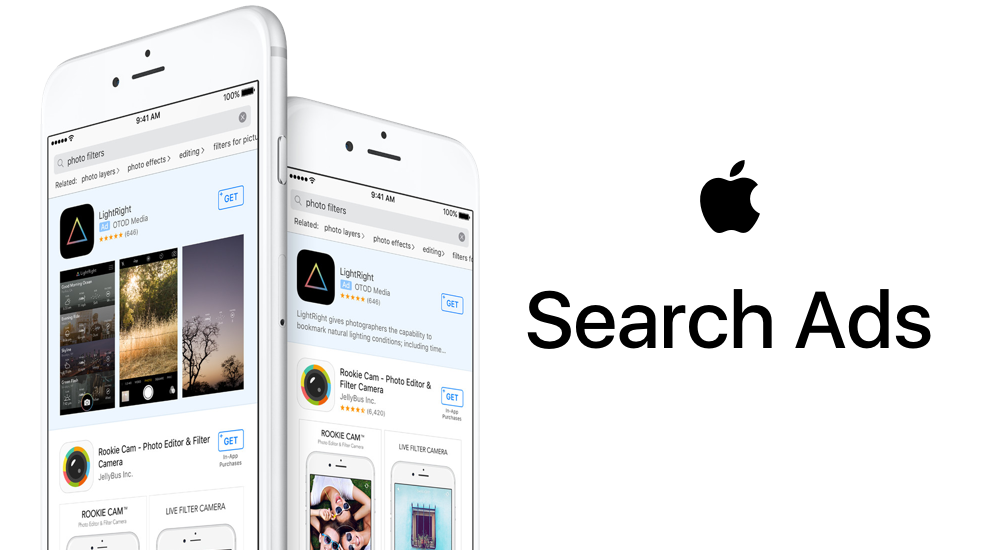Jak oglądać filmy MKV na iPadzie z aplikacji Pliki

Jeśli masz plik MKV w Pliki iPada aplikacja, którą chcesz zobaczyć, z pewnością udało Ci się sprawdzić, czy ta aplikacja nie może odtwarzać filmów z tym rozszerzeniem. Ale z pomocąVLC, bezpłatna aplikacja dostępna na Aplikacja Sklep , możemy oglądaj dowolne wideo MKV na iPadzie z poziomu aplikacji Pliki .

Oglądaj filmy MKV na iPadzie
Aby cieszyć się naszymi filmami na iPada z rozszerzeniem MKV, musimy pobrać aplikację VLC z Sklep z aplikacjami. Po pobraniu otwieramy aplikację Pliki i szukamy wideo MKV, które chcemy zobaczyć. Dotykamy wideo, o którym mowa, a następnie klikamy przycisk Udostępnij, który znajduje się u góry w formie pudełka z małą strzałką. Wybieramy Otwórz w VLC aby otworzyć wideo w tej aplikacji. Teraz możemy odtwarzać, wstrzymywać, przewijać, przewijać i wykonywać wszystkie formy przeglądania VLC. Czasami będziesz musiał najpierw wybrać, Skopiuj do VLC w menu i po chwili otwórz plik Dzielić ekran, ponownie do wyboru, Otwórz w VLC . Jeśli z jakiegoś powodu ta procedura nie zadziała, możesz również użyć metody ładowania Wifi do VLC. Spowoduje to skopiowanie pliku wideo bezpośrednio do pamięci aplikacji VLC na urządzeniu.
MKV

MKV to jedno z najczęściej używanych rozszerzeń do odtwarzania filmów w wysokiej rozdzielczości. Na przykład format AVI ma bardzo niską rozdzielczość. W przeciwieństwie do innych popularnych rozszerzeń, takich jak MP4, MKV są kompatybilne z wieloma innymi formatami wideo i audio. Będąc formatem kontenera typu open source i wolnym oprogramowaniem, jedną z jego głównych cech jest ogromna wszechstronność. Może zawierać nieograniczoną liczbę ścieżek wideo, audio lub napisów w jednym pliku.
Zobacz także: Jak sprawdzić i dbać o baterię w MacBooku lub MacBooku Pro
iTunes Oglądaj filmy na iPadzie
Innym sposobem, aby nie nasycać naszego iPada, może być iTunes. To proste, wystarczy otworzyć go na naszym komputerze PC lub MAC i kliknąć ikonę iPada, w menu rozwijanym klikamy aplikacje, szukamy VLC i kliknięcie otworzy się po prawej stronie, wszystkie pliki, które mamy w tej aplikacji. Przeciągniemy to, co chcemy zaimportować, a zostaną one automatycznie przesłane do iPada.
niebieskie strzałki na plikach
Waltr 2. MKV Filmy

Istnieje inny sposób przesyłania filmów MKV do naszego iPada, jeśli nie chcemy korzystać z iTunes. To jestWaltr 2podanie. Bezpłatnie pobieramy i instalujemy go na naszym komputerze PC lub MAC. Podłączamy iPada iw prosty sposób przeciągamy wideo na nasze urządzenie .. Mając możliwość zrobienia tego bezprzewodowo. Klikając koło zębate w prawym dolnym rogu okna Waltr 2 i wybierz Aktywuj Wi-Fi.
Oto różne sposoby oglądania filmów MKV na iPadzie. Teraz musisz tylko wybrać najbardziej odpowiedni.
Zobacz także: Jak całkowicie wyłączyć FaceTime na komputerze Mac